Advertentie
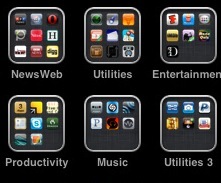 Hoewel er een handvol zeer handige functies zijn in de nieuwste update van het iPhone-besturingssysteem van Apple, iOS 4, de meeste handige functie beschikbaar in de iPhone 3G, 3GS, en natuurlijk is iPhone 4 de nieuwe mappenstructuur voor het organiseren toepassingen.
Hoewel er een handvol zeer handige functies zijn in de nieuwste update van het iPhone-besturingssysteem van Apple, iOS 4, de meeste handige functie beschikbaar in de iPhone 3G, 3GS, en natuurlijk is iPhone 4 de nieuwe mappenstructuur voor het organiseren toepassingen.
Met alle gratis en goedkope apps in de Apps Store is het vrij eenvoudig om een iPhone-app-junkie te worden en honderden apps te vergaren. De nieuwe mapfunctie van Apple is een direct gevolg van de populariteit van apps door iPhone-gebruikers. Door verschillende pagina's met apps bladeren is geen geweldige gebruikerservaring, maar met de mapstructuur kan dat nu organiseer iPhone-apps en zeg: verminder 10 pagina's met apps op je iPhone tot drie of vier, afhankelijk van hoe je het organiseert hen.
Steve Jobs presenteerde de nieuwe mapfunctie net zo eenvoudig als het laten vallen van de ene app op de andere om een nieuwe map te maken. Ja, dat is gemakkelijk te doen, maar als je honderden apps op je iPhone hebt, is dat proces:
Tip 1: Weet hoeveel en welk type
Voordat u begint met het maken van mappen op uw iPhone, kunt u overwegen eerst uw iPhone op uw iTunes aan te sluiten en een algemene beoordeling krijgen van het aantal en het type apps dat je hebt verzameld sinds je voor het eerst begon met downloaden hen. Nadat u uw iPhone met iTunes hebt verbonden, klikt u op het pictogram Apps in de linkernavigatiebalk van iTunes.
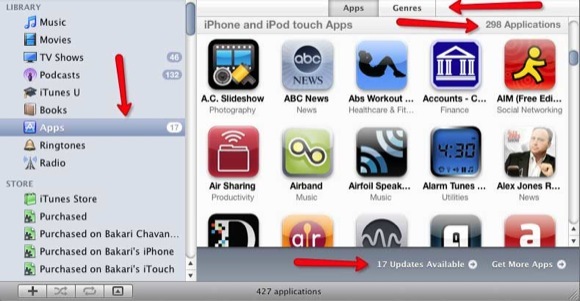
In het resulterende paneel ziet u het aantal apps dat in uw mediabibliotheek is geïnstalleerd en het aantal dat is geïnstalleerd op uw iPhone en andere mobiele apparaten van Apple die u gebruikt. Tijdens het bekijken van apps op iTunes is dit een goed moment om de app te controleren en te downloaden die moet worden bijgewerkt.
Tip 2: Genres en categorieën
De sleutel tot app-mappen is om apps op categorie te sorteren. In iTunes kun je op de Genres-knop klikken om een overzicht te krijgen van de categorieën voor de apps die je hebt gedownload.
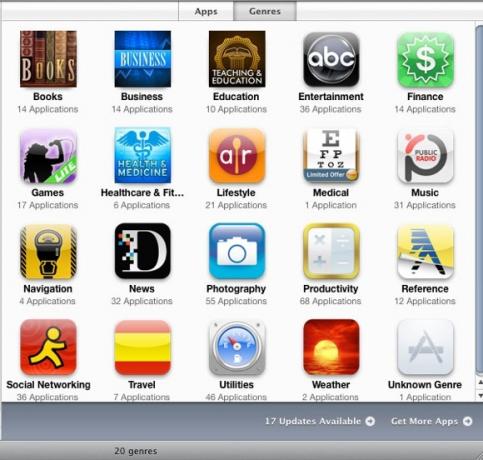
Als u bekend bent met uw categorieën, kunt u er misschien achter komen hoe u mappen wilt instellen, vooral voor die categorieën met meer dan 10 apps.
Tip 3: Ruim de rommel op
Het proces van het organiseren van apps zal veel gemakkelijker zijn als je het aantal apps dat je op de iPhone hebt geïnstalleerd, vermindert. Apple biedt drie handige apps-weergaven die nuttig kunnen zijn voor zowel het beheren van uw apps als het deselecteren van apps die u niet gebruikt.
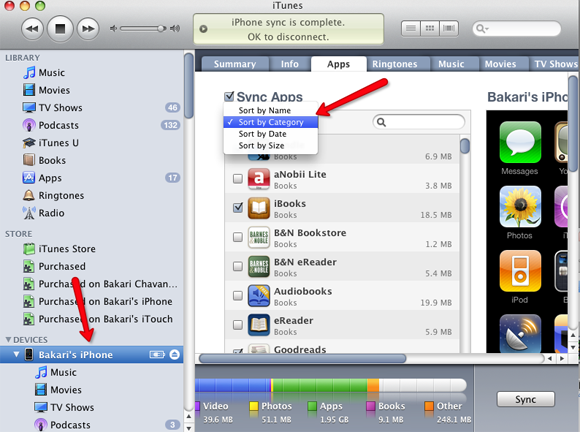
Gebruik de knop 'Sorteren op' om uw apps op categorie te bekijken. Dit zal onthullen in welke categorieën je verschillende vergelijkbare apps hebt. Als je bijvoorbeeld acht boek-apps hebt, kun je de apps die je nooit gebruikt deselecteren, of omdat de ene app twee of meer andere overtroeft vanwege de handige functies die deze biedt. Als u een app deselecteert, wordt deze niet verwijderd uit uw iTunes-mediabibliotheek, maar wordt deze alleen van de telefoon gehaald.
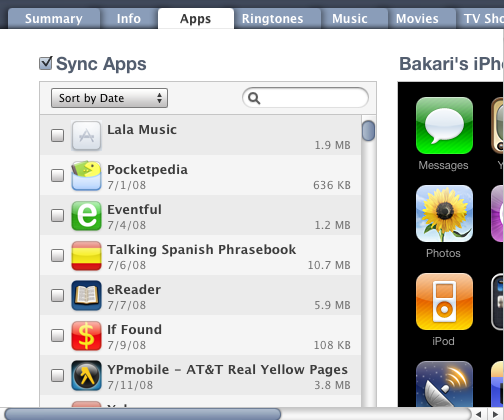
Klik ook op ‘Sorteren op datum’. Deze weergave geeft u een idee van uw oudste en nieuwste apps. Het kan zijn dat apps die u in bijvoorbeeld 2008 downloadt, apps zijn die u niet meer gebruikt en die u kunt uitschakelen.
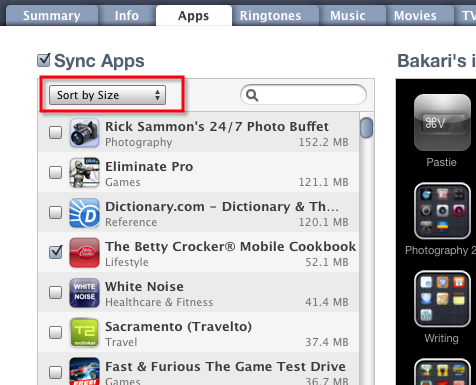
Als apps veel ruimte op je iPhone innemen, gebruik dan 'Sorteren op grootte' om erachter te komen welke apps de grootste zijn en dus kandidaten om te deselecteren.
Tip 4: Mappen maken
Het organiseren en maken van mappen met apps is het meest vervelende deel van het proces, vooral als je honderd of meer apps op je iPhone hebt geïnstalleerd. Als die apps nog niet zijn georganiseerd, betekent het maken van een mapstructuur dat u door app-pagina's moet bladeren, mappen moet maken en apps naar die mappen moet slepen.
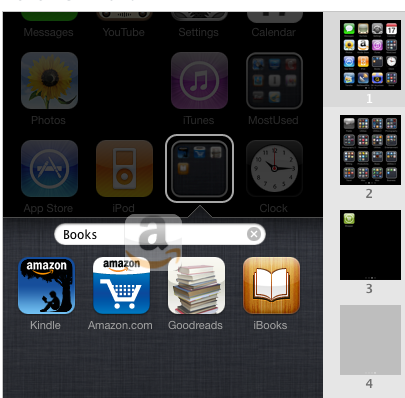
Dus ten eerste, op basis van mijn ervaring, is het misschien gemakkelijker om het sorteerproces te starten terwijl je je iPhone hebt aangesloten op iTunes. U kunt mapstructuren maken op dezelfde manier als op de iPhone. Sleep eenvoudig de ene app naar de andere. Hiermee wordt een map gemaakt met een voorgestelde categorie.
Of je het nu leuk vindt of niet, elke map op de iPhone kan alleen: tot de 12 apps. Persoonlijk vind ik dit leuk omdat het betekent dat wanneer er op mappen wordt geklikt, je niet hoeft te scrollen om apps te vinden en te selecteren.
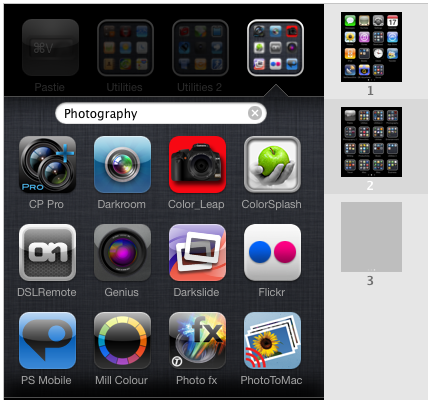
Het enige nadeel van het organiseren van apps en mappen via iTunes is dat het moeilijk is om apps van de ene pagina naar de andere en naar een bestaande map te verplaatsen. Voor zover ik zie, is hier geen gemakkelijke oplossing voor. Het is een vervelende taak, ongeacht hoe u ervoor kiest om het te doen.
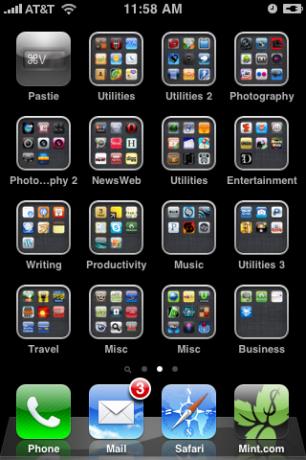
Het voordeel van de tijd nemen om uw groeiende verzameling apps te ordenen, is dat u nu niet door pagina's hoeft te bladeren om ze te vinden, maar ze in plaats daarvan in mappen met de juiste labels hoeft te zoeken.
Laat ons uw tips en strategieën weten voor lezers om iPhone-apps en -mappen te ordenen. Welke suggesties heeft u voor Apple die het proces kunnen verbeteren?
Bakari is een freelance schrijver en fotograaf. Hij is een oude Mac-gebruiker, fan van jazzmuziek en familieman.